
Innehållsförteckning:
- Steg 1: Material och verktyg
- Steg 2: Golvplanering av elektronik -kretskortet
- Steg 3: Montering av Raspberry Pi
- Steg 4: LED Signal Level Shifters
- Steg 5: Stor LED-sjusegmentdisplay
- Steg 6: LED Driver Board
- Steg 7: Montering av OPS241-A radarmodul
- Steg 8: Ström- och signalanslutningar
- Steg 9: Slutmontering
- Steg 10: Python -kod
- Steg 11: Resultat och förbättringar
- Författare John Day [email protected].
- Public 2024-01-30 12:44.
- Senast ändrad 2025-01-23 15:11.
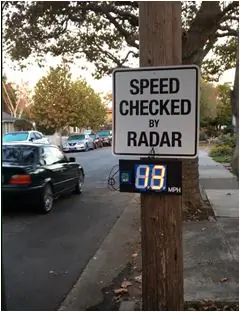
Har du någonsin velat bygga ditt eget billiga radarhastighetsskylt? Jag bor på en gata där bilar kör för fort, och jag oroar mig för mina barns säkerhet. Jag trodde att det skulle vara mycket säkrare om jag kunde installera ett eget radarhastighetsskylt som visar hastigheten så att jag kan få förare att sakta ner. Jag letade online för att köpa en radarhastighetsskylt, men jag fann att de flesta skyltar kostar över $ 1 000, vilket är ganska dyrt. Jag vill inte heller gå igenom den långa processen med att installera ett skylt, eftersom jag hörde att det kan kosta dem upp till $ 5 000 000-10 000 000. Istället bestämde jag mig för att bygga en billig lösning själv och spara lite pengar samtidigt som man har kul.
Jag upptäckte OmniPreSense som erbjuder en billig radarsensormodul för kort avstånd perfekt för min applikation. Kretskortsmodulens formfaktor är mycket liten på endast 2,1 x 2,3 x 0,5 tum och väger bara 11 g. Elektroniken är fristående och helt integrerad, så det finns inga kraftrör, skrymmande elektronik eller behovet av mycket ström. Räckvidden för ett stort föremål som en bil är 15 m till 30 m. Modulen tar alla hastighetsmätningar, hanterar all signalbehandling och matar sedan ut råhastighetsdata helt enkelt via sin USB -port. Jag använder en billig Raspberry Pi (eller Arduino eller något annat som har en USB-port) för att ta emot data. Med lite pythonkodning och några stora billiga lysdioder monterade på ett kort kan jag visa hastigheten. Min displaybräda kan fästas på en stolpe vid sidan av vägen. Genom att lägga till en skylt som läser "Hastighet kontrollerad av RADAR" ovanför displayen har jag nu ett helt eget radarhastighetsskylt som fångar förarnas uppmärksamhet och saktar ner dem! Allt detta för mindre än $ 500!
Steg 1: Material och verktyg

- 1 OPS241-A radarsensor med kort räckvidd
- 1 OPS241-A-fäste (3D-tryckt)
- 1 Raspberry Pi Model B v1.2
- 1 5V microUSB strömförsörjning
- 1 Rhino modell AS-20 110V till 12V/5V 4-polig molex strömförsörjning och strömkabel
- 1 Kopplingsblock 3 stolpar Vertikala, 5,0 mm centrum
- 1 Micro-USB till standard USB-kabel
- 4 distanser, skruvar, muttrar
- 1 Kapslingsbox och pläterad kretskort
- 4 pläterade PCB -skruvar
- 3 1/8W 330ohm motstånd
- 3 NTE 490 FET -transistor
- 1 NTE 74HCT04 Integrerad TTL höghastighets CMOS hex inverter
- 1 OSEPP mini -brödbräda med självhäftande baksida
- 2 0,156”header kvadratisk rak trådstift, 8-krets
- 20 6”F/F premium -bygeltrådar 22AWG
- 1 1 "x 12" med 24 "trämonteringsbräda
- 1 svart sprayfärg
- 2 Sparkfun 7 -segmentskärm - 6,5 tum (röd)
- 2 Sparkfun storcifret drivrutin (SLDD)
- 1”Hastighet kontrollerad av radar” -skylt
Steg 2: Golvplanering av elektronik -kretskortet
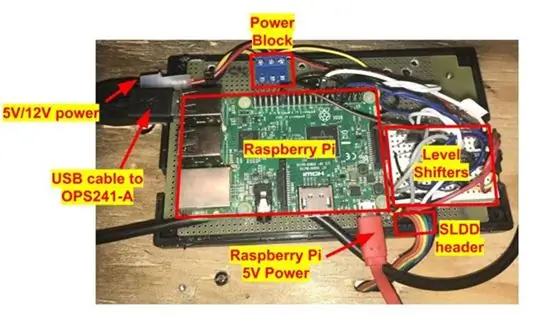
Jag började med huvudkontrollhårdvaran som är Raspberry Pi. Antagandet här är att du redan har en Raspberry Pi med operativsystemet på den och har lite Python -kodningsupplevelse. Raspberry Pi styr OPS241-A radarsensorn och tar in den rapporterade hastighetsinformationen. Detta konverteras sedan för att visas på den stora 7-segmentiga LED-displayen.
a. Jag vill placera alla andra elektriska komponenter än radarsensorn och LED -skärmarna på ett enda slutet elektroniskt kretskort monterat på baksidan av displaykortet. Detta håller brädan utom synhåll och skyddad från väder och vind. På detta sätt behöver bara två kablar gå från kortets baksida till framsidan. En kabel är USB-kabeln som driver OPS241-A-modulen och tar emot mäthastighetsdata. Den andra kabeln driver den 7-segmentiga displayen.
b. Kretskortet måste ge gott om plats för Raspberry Pi, som tar upp det mesta av området. Jag måste också se till att jag enkelt kommer åt flera av dess portar när de är monterade. Portarna jag behöver komma åt är USB-porten (OPS241-A modulhastighetsdata), Ethernet-port (PC-gränssnitt för att utveckla/felsöka Python-kod), HDMI-port (visa Raspberry Pi-fönster och felsökning/utveckling) och mikro-USB-port (5V effekt för Raspberry Pi).
c. För att ge åtkomst till dessa portar skärs hål i höljet som matchar portplatserna på Raspberry Pi.
d. Därefter måste jag hitta plats för brödbrädet som innehåller de diskreta elektronikkomponenterna för att driva displayens lysdioder. Detta är det näst största objektet. Det måste finnas tillräckligt med utrymme runt det så att jag kan hoppa kablar till det från Raspberry Pi och mata ut signaler till en rubrik för att driva lysdioderna. Helst om jag hade mer tid skulle jag lödda komponenterna och ledningarna direkt till kretskortet istället för att använda en brödbräda, men för mina syften är det tillräckligt bra.
e. Jag planerar att ha bildskärmsdrivrutinhuvudet bredvid brödbrädan vid kanten av kretskortet, så att jag kan hålla mina trådlängder korta, och också så att jag kan klippa ett hål i locket och ansluta en kabel till kontakten.
f. Slutligen tillåter jag plats på kretskortet för ett kraftblock. Systemet kräver 5V för nivåväxlarna och displaydrivrutinen och 12V för lysdioderna. Jag ansluter en vanlig 5V/12V strömkontakt till kraftblocket och leder sedan energisignalerna från blocket till brödbrädan och LED -rubriken. Jag skar ett hål i locket så att jag kan ansluta en 12V/5V nätsladd till strömkontakten.
g. Så här ser den slutliga elektronikplattformen ut (med lock av):
Steg 3: Montering av Raspberry Pi

Jag monterade min Raspberry Pi på ett perforerat och pläterat kretskort med 4 distanser, skruvar och muttrar. Jag gillar att använda ett pläterat kretskort så att jag kan lödda komponenter och ledningar om det behövs.
Steg 4: LED Signal Level Shifters
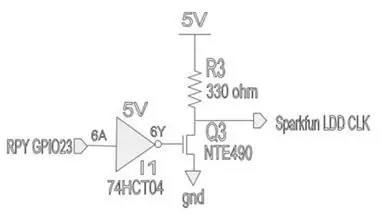
Raspberry Pi GPIO: er kan leverera högst 3,3V vardera. LED -displayen kräver dock 5V styrsignaler. Därför behövde jag designa en enkel, låg kostnadskrets för att nivåskifta Pi-styrsignalerna från 3,3V till 5V. Kretsen jag använde består av 3 diskreta FET -transistorer, 3 diskreta motstånd och 3 integrerade omformare. Ingångssignalerna kommer från Raspberry Pi GPIO: erna och utsignalerna dirigeras till en rubrik som ansluts till en kabel från lysdioderna. De tre signaler som konverteras är GPIO23 till SparkFun LDD CLK, GPIO4 till SparkFun LDD LAT och SPIO5 till SparkFun LDD SER.
Steg 5: Stor LED-sjusegmentdisplay

För att visa hastigheten använde jag två stora lysdioder som jag hittade på SparkFun. De är 6,5 långa som borde vara läsbara på bra avstånd. För att göra dem mer läsbara använde jag blå tejp för att täcka den vita bakgrunden även om svart kan ge mer kontrast.
Steg 6: LED Driver Board
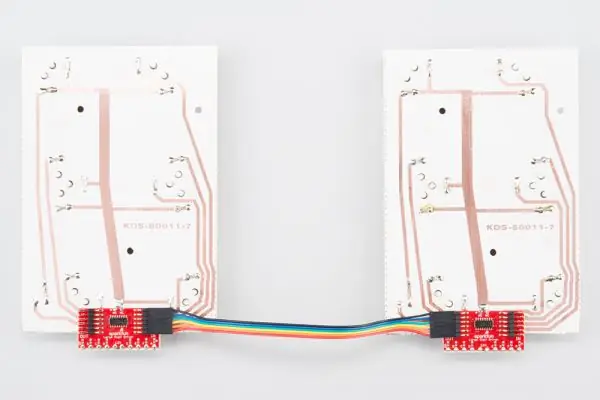
Varje lysdiod kräver ett seriellt skiftregister och spärr för att hålla styrsignalerna från Raspberry Pi och driva LED -segmenten. SparkFun har en mycket bra text för att göra detta här. Raspberry Pi skickar seriell data till LED-sjusegmentsdisplayerna och styr spärrtiden. Drivrutinerna är monterade på baksidan av lysdioden och syns inte framifrån.
Steg 7: Montering av OPS241-A radarmodul
OPS241-A radarsensorn är inskränkt i ett 3D-tryckt fäste som en vän gjorde till mig. Alternativt hade jag kunnat skruva fast det i brädet direkt. Radarsensorn är monterad på brädans framsida bredvid lysdioderna. Sensormodulen är monterad med antennerna (guldplåster överst på brädet) monterade horisontellt även om det på specifikationsbladet står att antennmönstret är ganska symmetriskt i både horisontell och vertikal riktning, så att vrida det 90 ° skulle förmodligen vara bra. När den är monterad på en telefonstolpe, vänder radarsensorn utåt gatan. Ett par olika höjder försökte och placerade den cirka 2 meter hög för att vara bäst. Allt högre och jag föreslår att du eventuellt vinklar brädan lite nedåt.
Steg 8: Ström- och signalanslutningar
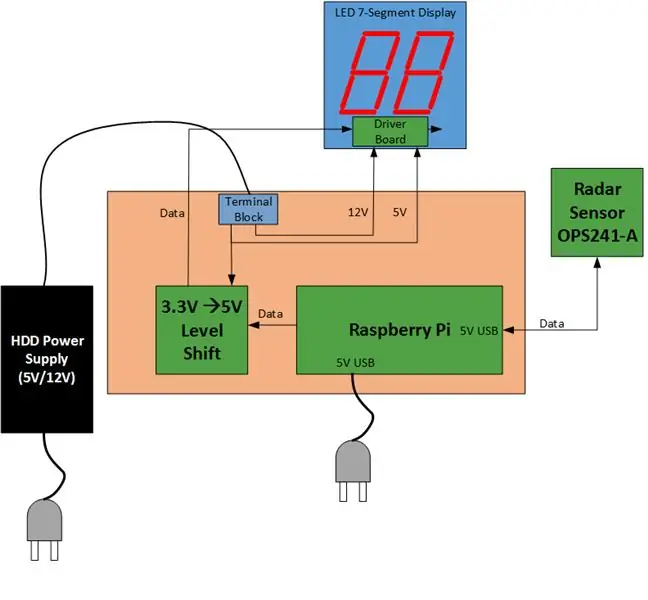
Det finns två strömkällor för skylten. Den ena är en konverterad HDD -strömförsörjning som ger både 12V och 5V. 7-segments displayen kräver 12V för lysdioderna och 5V signalnivåer. Omvandlarkortet tar 3,3V -signalerna från Raspberry Pi och nivån flyttar dem till 5V för displayen som diskuterats ovan. Den andra strömförsörjningen är en vanlig 5V USB -adapter för mobiltelefon eller surfplatta med USB -mikrokontakt för Raspberry Pi.
Steg 9: Slutmontering

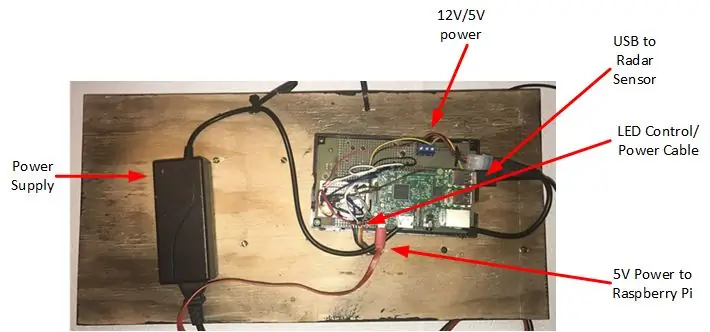
För att hålla radarsensorn, lysdioderna och styrkortet var allt monterat på en 12 "x 24" x 1 "träbit. Lysdioderna monterades på framsidan tillsammans med radarsensorn och styrkortet i dess hölje på baksidan. Träet var svartmålat för att göra lysdioderna mer läsbara. Ström- och styrsignaler för lysdioden leddes genom ett hål i träet bakom lysdioderna. Radarsensorn monterades på framsidan bredvid lysdioderna. USB-ström- och kontrollkabel för radarsensorn lindades överst till träbrädet. Ett par hål i toppen av brädet med bindelement gav ett sätt att montera kortet på en telefonstolpe bredvid”Hastigheten kontrolleras av Radar”-skylt.
Kontrollkortet skruvades fast på baksidan av kortet tillsammans med nätadaptern.
Steg 10: Python -kod
Python som körs på Raspberry Pi användes för att dra ihop systemet. Koden finns på GitHub. Kodens huvudsakliga delar är konfigurationsinställningar, data som läses över en USB-seriell port från radarsensorn, konverterar hastighetsdata till display och tidsstyrningskontroll.
Standardkonfigurationen på OPS241-A radarsensorn är bra men jag fann att några justeringar behövdes för startkonfigurationen. Dessa inkluderade byte från m/s -rapportering till mph, ändring av samplingshastigheten till 20 psps och justering av squelch -inställningen. Samplingshastigheten dikterar direkt den högsta hastighet som kan rapporteras (139 mph) och påskyndar rapporthastigheten.
En viktig inlärning är squelch -värdeinställningen. Inledningsvis fann jag att radarsensorn inte hämtade bilarna på ett mycket långt avstånd, kanske bara 5-10 meter. Jag trodde att jag kanske hade radarsensorn inställd för hög eftersom den var placerad cirka 7 fot ovanför gatan. Att sänka den till 4 fot tycktes inte hjälpa. Sedan såg jag squelch -inställningen i API -dokumentet och ändrade den till den mest känsliga (QI eller 10). Med detta ökade detektionsområdet betydligt till 30-100 fot (10-30m).
Att ta in data över en seriell port och översätta för att skicka till lysdioderna var ganska rakt fram. Vid 20 psps rapporteras hastighetsdata cirka 4-6 gånger per sekund. Det är lite snabbt och inte bra att displayen ändras så snabbt. Displaykontrollkod har lagts till för att leta efter den snabbaste rapporterade hastigheten varannan och sedan visa det numret. Detta medför en fördröjning på en sekund med att rapportera numret men det är ok eller kan enkelt justeras.
Steg 11: Resultat och förbättringar
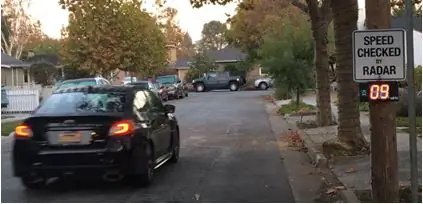
Jag gjorde mitt eget test med att köra en bil förbi den i inställda hastigheter och avläsningarna matchade min hastighet relativt bra. OmniPreSense sa att de hade modulen testad och den kan klara samma testning som en vanlig polisradarpistol går igenom med en noggrannhet på 0,5 mph.
Sammanfattningsvis var det ett bra projekt och ett trevligt sätt att bygga in lite säkerhet för min gata. Det finns några förbättringar som kan göra detta ännu mer användbart som jag kommer att titta på att göra i en uppföljningsuppdatering. Den första är att hitta större och ljusare lysdioder. Databladet säger att dessa är 200-300 mcd (millicandela). Definitivt behövs något högre än detta eftersom solen lätt tvättade sig och tittade på dem i dagsljus. Alternativt kan skärmning runt LED -kanterna hålla solljuset ute.
Att göra hela lösningen väderbeständig kommer att behövas om den ska läggas ut permanent. Lyckligtvis är detta radar och signalerna går lätt igenom ett plasthölje, du behöver bara hitta en i rätt storlek som också är vattentät.
Slutligen skulle det vara riktigt bra att lägga till en kameramodul till Raspberry Pi för att ta en bild av alla som överskrider hastighetsgränsen på vår gata. Jag kunde ta detta vidare genom att använda WiFi ombord och skicka en varning och en bild av bilen som körde fort. Att lägga till en tidsstämpel, datum och upptäckt hastighet till bilden skulle verkligen avsluta saker och ting. Kanske finns det till och med en enkel app att bygga som kan presentera informationen snyggt.
Rekommenderad:
Ta fantastiska bilder med en iPhone: 9 steg (med bilder)

Ta fantastiska bilder med en iPhone: De flesta av oss har en smartphone med oss överallt nuförtiden, så det är viktigt att veta hur du använder din smartphone -kamera för att ta fantastiska bilder! Jag har bara haft en smartphone i ett par år, och jag har älskat att ha en bra kamera för att dokumentera saker jag
Hur: Installera Raspberry PI 4 Headless (VNC) med Rpi-imager och bilder: 7 steg (med bilder)

Hur: Installera Raspberry PI 4 Headless (VNC) med Rpi-imager och bilder: Jag planerar att använda denna Rapsberry PI i ett gäng roliga projekt tillbaka i min blogg. Kolla gärna in det. Jag ville börja använda mitt Raspberry PI men jag hade inte ett tangentbord eller en mus på min nya plats. Det var ett tag sedan jag installerade en hallon
Hur man digitaliserar bilder och filmnegativ med en DSLR: 12 steg (med bilder)

Hur man digitaliserar diabilder och filmnegativ med en DSLR: En mångsidig och stabil inställning för digitalisering av diabilder och negativ med en DSLR eller en kamera med ett makroalternativ. Denna instruerbara är en uppdatering av Hur man digitaliserar 35 mm negativ (uppladdad juli 2011) med flera förbättringar för att utöka dess
Hur man tar isär en dator med enkla steg och bilder: 13 steg (med bilder)

Hur man tar isär en dator med enkla steg och bilder: Detta är en instruktion om hur man demonterar en dator. De flesta av de grundläggande komponenterna är modulära och lätt att ta bort. Det är dock viktigt att du är organiserad kring det. Detta hjälper dig att inte förlora delar, och även för att göra ommonteringen
Gör 3D-bilder av dina kretskort med Eagle3D och POV-Ray: 5 steg (med bilder)

Gör 3D-bilder av dina PCB med Eagle3D och POV-Ray: Med Eagle3D och POV-Ray kan du göra realistiska 3D-renderingar av dina PCB. Eagle3D är ett manus för EAGLE Layout Editor. Detta kommer att generera en strålspårningsfil som kommer att skickas till POV-Ray, som i sin tur kommer att dyka upp den färdiga bilden
